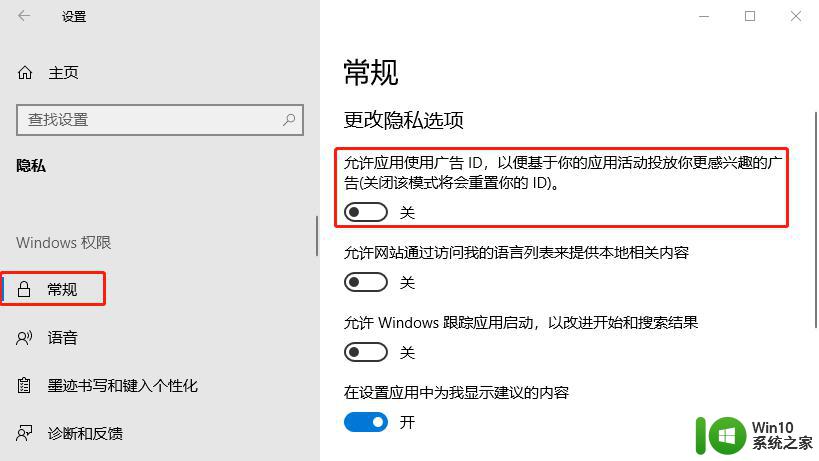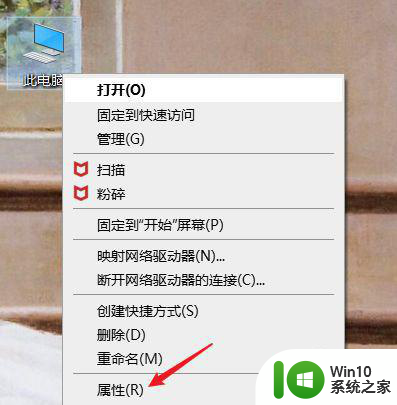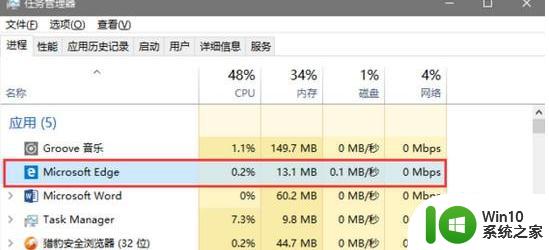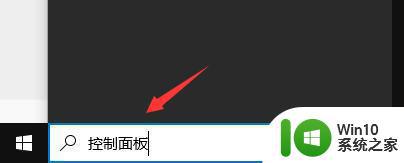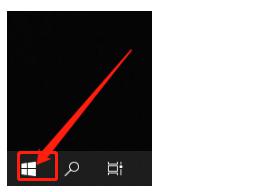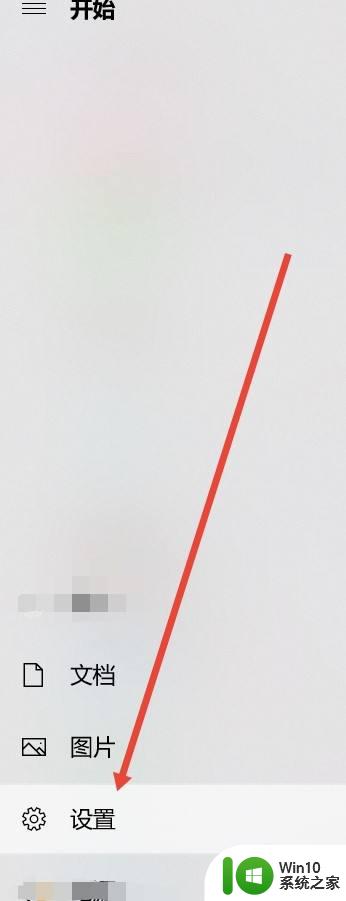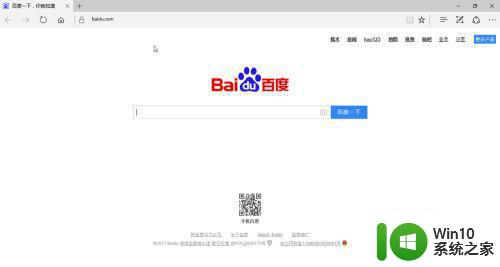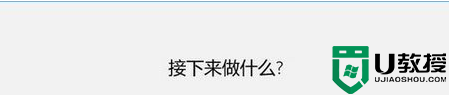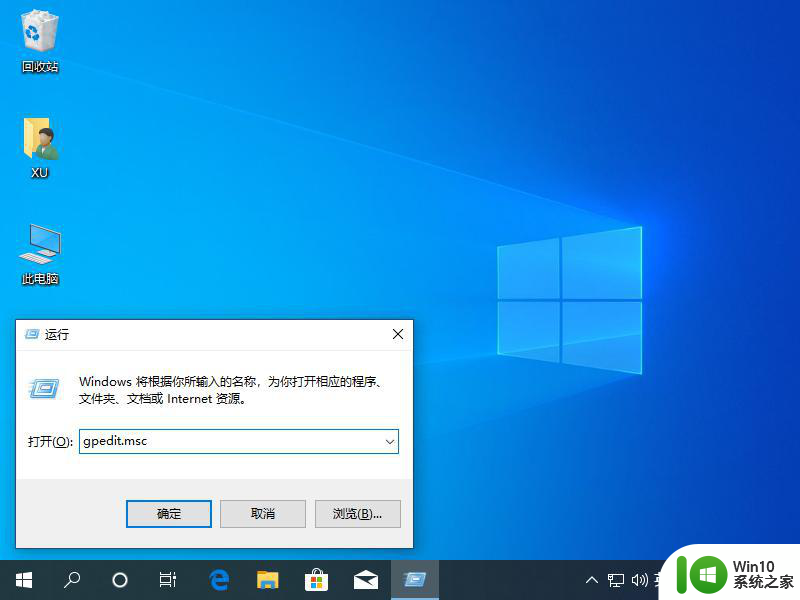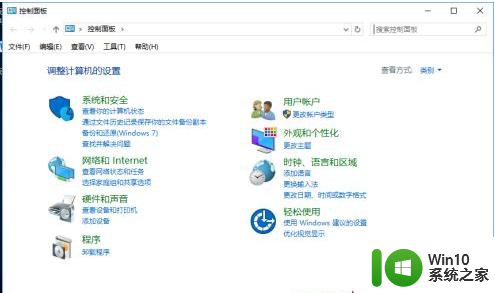win10微软edge浏览器不停地弹出窗口如何解决 win10微软edge浏览器弹出窗口频繁解决方法
更新时间:2024-04-14 14:46:30作者:jiang
Win10微软Edge浏览器是许多用户选择的首选浏览器之一,但近期有用户反映在使用过程中会出现弹出窗口频繁的问题,影响了浏览体验,针对这一问题,我们可以通过调整浏览器设置、更新浏览器版本、清理浏览器缓存等方式来解决。在日常使用中及时处理弹出窗口问题可以提升我们的浏览效率和体验。
具体方法:
1唤出Windows 10开始菜单,选择右侧"Microsoft Edge"磁贴
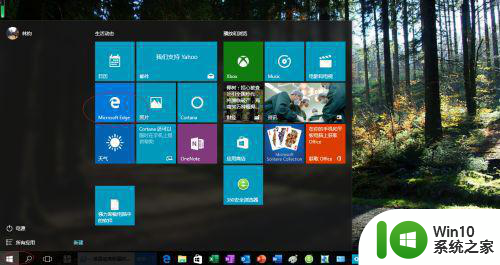
2点击工具栏"更多操作"按钮
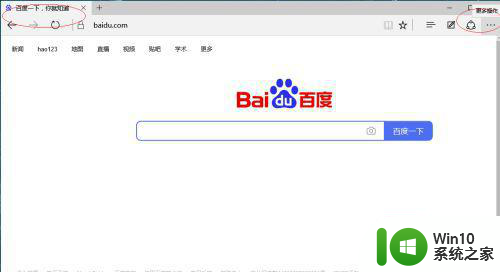
3弹出下拉选项列表选择"设置"项,如图所示
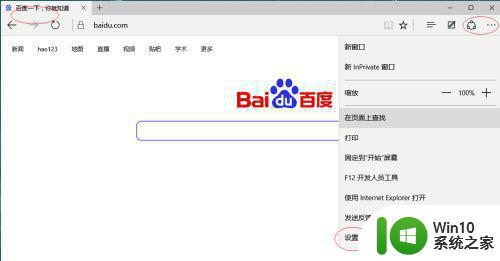
4点击"高级设置|查看高级设置"按钮
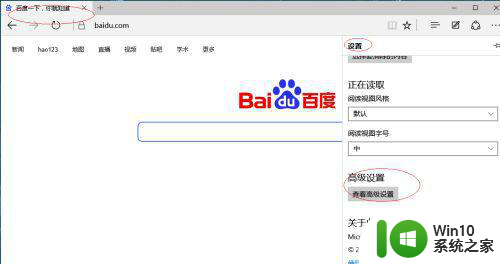
5接下来,打开"阻止弹出窗口"控制按钮
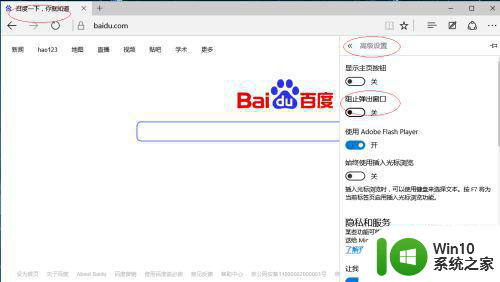
6完成Microsoft Edge浏览器阻止弹窗的设置,本例到此感谢朋友们的关注
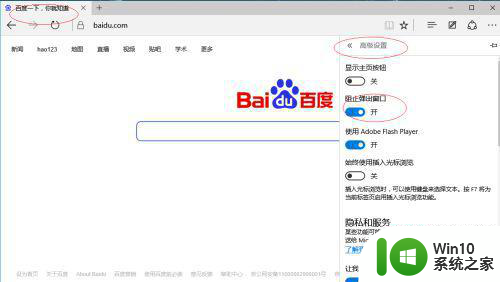
以上就是win10微软edge浏览器不停地弹出窗口如何解决的全部内容,碰到同样情况的朋友们赶紧参照小编的方法来处理吧,希望能够对大家有所帮助。